Τα Windows 10 συνοδεύονται από μια χρήσιμη λειτουργία που ονομάζεται Προβολή εργασιών (Task View). Αυτή επιτρέπει στον χρήστη να έχει εικονικούς επιτραπέζιους υπολογιστές, τους οποίους μπορεί να χρησιμοποιήσει για να διαχειρίζεται εφαρμογές και να ανοίγει παράθυρα.

Επιπλέον τα Windows 10 σας δίδουν την δυνατότητα να μετακινείτε τα διάφορα παράθυρα μεταξύ των εικονικών επιτραπέζιων υπολογιστών ώστε να τα οργανώσετε με χρήσιμο τρόπο και τέλος, σας παρέχουν μια επιλογή για την μετονομασία μιας εικονικής επιφάνειας εργασίας.
Η δυνατότητα της μετονομασίας των εικονικών επιφανειών εργασίας ξεκίνησε από τα Windows 10 έκδοση 18963 (20Η1 που τώρα είναι στο fast ring). Πριν από αυτήν την ενημέρωση, οι εικονικοί επιτραπέζιοι υπολογιστές ονομαζόταν απλά “Επιφάνεια Εργασίας 1”, “Επιφάνεια Εργασίας 2” και ούτω καθεξής. Στην 20Η1 μπορείτε να τους δώσετε ευκολονόητα ονόματα όπως “Γραφείο”, “Browsers”, κλπ.
Για τους χρήστες Mac OSX και Linux, ή δυνατότητα εικονικής επιφάνειας εργασίας δεν τους έκανε εντύπωση, αφού την έχουν στα λειτουργικά τους πάρα πολύ καιρό, αλλά για τους παραδοσιακούς χρήστες PC που χρησιμοποιούν Windows από την γέννησή τους, είναι ένα βήμα μπροστά.
Η δυνατότητα πολλαπλών επιφανειών στην πραγματικότητα υπάρχει από τα Windows 2000 στο επίπεδο API. Ορισμένες εφαρμογές τρίτων κατασκευαστών χρησιμοποιούν αυτά τα API για την παροχή εικονικών επιτραπέζιων υπολογιστών, αλλά τα Windows είχαν καταστήσει αυτήν τη δυνατότητα πολύ δύσχρηστη.
Το Task View μαζί με το Timeline ήρθαν στα Windows 10 τον Απρίλιο του 2018 (έκδοση 1803). Με αυτήν μπορείτε να δημιουργήσετε μια νέα εικονική επιφάνεια εργασίας χρησιμοποιώντας το εικονίδιο “Προβολή Εργασιών” ή με συντόμευση πληκτρολογίου (hotkey). Ας εξετάσουμε αυτές τις μεθόδους.
Για να δημιουργήσετε μια νέα εικονική επιφάνεια εργασίας στα Windows 10
1. Κάντε κλικ στο κουμπί Προβολή εργασιών στη γραμμή εργασιών.
Εναλλακτικά, πατήστε ταυτόχρονα τα πλήκτρα Win + Tab για να ανοίξετε την προβολή εργασιών.
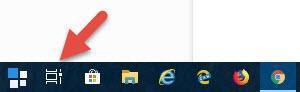
2. Κάντε κλικ στο κουμπί “Νέα επιφάνεια εργασίας” για να δημιουργήσετε μια νέα εικονική επιφάνεια εργασίας.
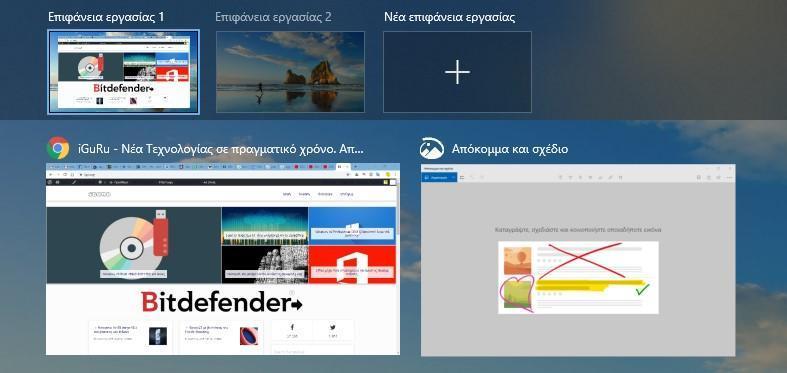
Τώρα μπορείτε να κάνετε κλικ σε οποιαδήποτε μικρογραφία προεπισκόπησης της εικονικής επιφάνειας εργασίας για να μεταβείτε σε αυτήν.
Για να δημιουργήσετε μια νέα εικονική επιφάνεια εργασίας με συντομεύσεις πληκτρολογίου
Ενώ βρίσκεστε σε οποιαδήποτε εφαρμογή ή στην επιφάνεια εργασίας, πατήστε ταυτόχρονα τα πλήκτρα Win + Ctrl + D . Αυτό θα δημιουργήσει μια νέα εικονική επιφάνεια εργασίας και θα την καταστήσει ενεργή.
Εναλλακτικά, μπορείτε να ανοίξετε την Προβολή εργασιών ( Win + Tab) και να πατήσετε τα Win + Ctrl + D. Και πάλι θα δημιουργηθεί μια νέα εικονική επιφάνεια εργασίας, ώστε να μπορείτε να μεταβείτε σε αυτήν ή να επιλέξετε οποιαδήποτε άλλη εικονική επιφάνεια εργασίας που είναι διαθέσιμη στην προβολή εργασιών.



